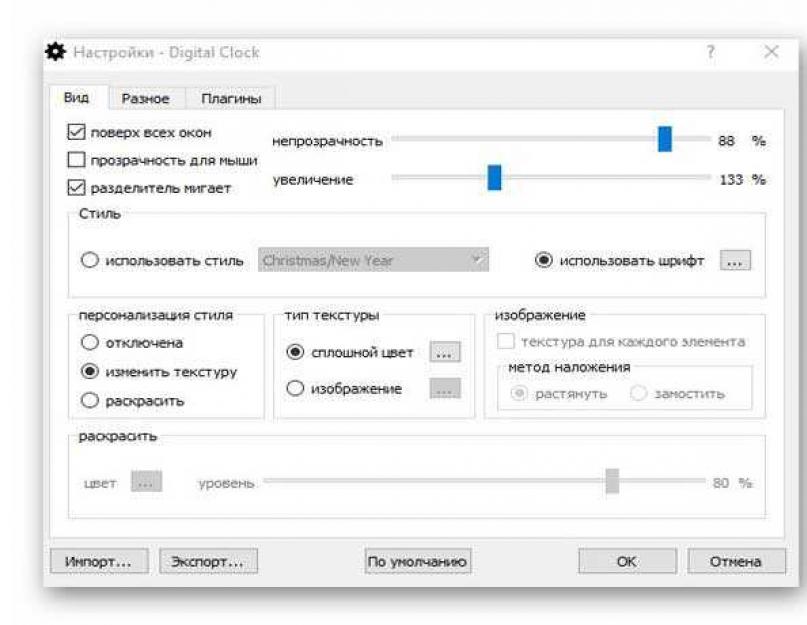لم أكتب لك منذ وقت طويل. حول مؤشرات وقت الكمبيوتر، لذلك ، خاصة بالنسبة لمراجعة اليوم ، وجدت ساعة رقمية مجانية جيدة على سطح مكتب الكمبيوتر - Digital Clock 4 على الإنترنت.
لا تتيح لك أجهزة الكرونومتر هذه فقط تغيير اللون والخط والجلد والحجم والموقع على الشاشة بسهولة .. ولكنها توفر أيضًا المنبه المدمج، تذكير ، تبديل الكمبيوتر الموقوت، مخطط ، إشارة كل ساعة ... أشجار عيد الميلاد ، نعم ، لديهم حتى "قشرة" سيد الرياضة في السباحة!
أريد أن أوضح على الفور - يتم عرض Digital Clock 4 بالضبط على سطح المكتبالكمبيوتر ، لا. جميع صور الساعة في صورة العنوان للمقالة هي لقطات من جلود حقيقية من البرنامج الموصوف.
لذلك ، لا فائدة من وصف تثبيت الساعة في الكمبيوتر - فهو واضح تمامًا وبسيط (بضع نقرات فقط). "المزالق" في النموذج الغربان غير واضحةلا يوجد برنامج إضافي "مفيد" للتثبيت.
يظهر "سوء الفهم" الوحيد فور ضبط الساعة - إشعار بشأن خطأ في التحديث ...
فقط تجاهله.
لنقم بإعداد ساعتنا الرقمية الجديدة على سطح مكتب الكمبيوتر - انقر بزر الماوس الأيمن على أيقونة العلبة وفي قائمة السياق التي تظهر ، انتقل إلى "الإعدادات" ...

يمكنك استخدام المنزلقات هنا ضبط التعتيمساعات وحجمها. باستخدام daws ، قم بتشغيل الشفافية للماوس ، وامض الفاصل وقم بإصلاحها باستمرار في المقدمة.
يمكنك استخدام نمط الساعة من المجموعة المدمجة ...

... أو عن طريق الاختيار خط جميلالعب بالحجم واللون ...

بالمناسبة ، بالإضافة إلى مجموعة من الأساليب ، يحتوي البرنامج على كمية لا تصدق من القوام الجاهز ...

إنهم "يعيشون" أسفل الزر بثلاث نقاط ، وهو عكس "الصورة" في "نوع النسيج".
تذكر ، لقد وصفت لك شاشة توقف Grass Clock - هنا لديك نفس الساعة تقريبًا على سطح المكتب الخاص بك ...


في القسم الثاني من إعدادات الساعة ، يمكنك ضبطها في بدء تشغيل النظام، حدد تنسيق الوقت ، وقم بتغيير المسافة بين الأرقام وتمكين التحديث التلقائي للبرنامج.
القسم الثالث هو المكونات الإضافية "اللذيذة" (الإضافات) لساعتنا على سطح مكتب الكمبيوتر ...

يوجد منبه مع تذكير ...

حاولت أن أشير عنوان قائمة التشغيل للراديو عبر الإنترنتفي خط "التدفق" ، ولكن "لم تقلع" لسبب ما 🙁 ...

الاشارة من الملف المحلي عملت بشكل رائع ...

إذا لاحظت ، عند تشغيل المنبه ، يتغير مظهر رمز العلبة.
يمكن للبرنامج المساعد تمكين عرض التاريخ ...

... تنشيط مؤقت إيقاف تشغيل الكمبيوتر ...

... تثبيت ملاحظة على سطح المكتب ...


من فاته ساعة الجدة العجوز بقتال كل ساعة من أجل الشقة بأكملها - هناك مكون إضافي "إشارة كل ساعة". يتم تشغيل الوضع العائم للساعة مع المجدول على الفور ، ويتغير لون رمز الدرج ، ويتم تنشيط الشفافية المتغيرة.
أنا شخصياً وجدت استخدامًا لهذه الساعة - بدلاً من استخدامها غير ضروري إضافة متصفح شره، فقط اضبط الحجم والموضع على شاشة العرض ...
أداة الساعة عبارة عن أداة تقنية بسيطة لنظام التشغيل Windows تتيح لك تتبعها الوقت المحلي. ومع ذلك ، لا يمتلك المستخدمون العاديون دائمًا رأيًا لا لبس فيه حول هذه الأدوات. بالنسبة للبعض ، تعد هذه إضافة ضرورية إلى سطح المكتب ، بالنسبة للآخرين - حلية عديمة الفائدة تستهلك مساحة فارغة. هذه المقالة مخصصة لأولئك الذين اعتادوا على تتبع الوقت دائمًا.
القطعة "Clock" على سطح المكتب لنظام التشغيل Windows 10
كانت إحدى الميزات الشائعة في Windows 7 هي وجود أدوات سطح المكتب (أو عناصر واجهة المستخدم). بالإضافة إلى العديد من الإضافات المضمنة بالفعل ، دعم النظام وظيفة تثبيت عناصر واجهة مستخدم إضافية من الإنترنت ، مما جعل من الممكن تخصيص مساحة العمل بشكل منطقي.
Windows 10 من Microsoft ، تمامًا مثل Windows 8 السابق ، أزعج المستخدمين مرة أخرى بغياب لوحة عناصر واجهة المستخدم هذه. وفقًا لمطوري نظام التشغيل أنفسهم ، فإن قرار التخلي تمامًا عن نظام الأدوات المألوف قد تأثر بالعديد أسباب عالمية، يسمى:
- عدم جدوى الوظيفة. كانت إحدى الطرق الرئيسية لتطوير نظام التشغيل الجديد هي تغيير العلامة التجارية للتصميم ، حيث لم يتم تضمين هذه الامتدادات من الناحية المفاهيمية ؛
- أمن البيانات الشخصية للمستخدمين. ومع ذلك ، فإن هذه النقطة قابلة للنقاش. من الصعب حتى تخيل أن مثل هذا الامتداد الطفيف لنظام التشغيل مثل أداة يمكن أن يضر بأمان المستخدم.
في نظام التشغيل Windows الجديد (إصدارات 8/10) ، تم استبدال عناصر واجهة سطح المكتب ببلاطات ديناميكية ، والتي ، إلى حد ما ، كان ينبغي أن تصبح بديلاً لها. على سبيل المثال ، تعد لوحة تطبيق Alarms & Clock أكثر فاعلية من الأداة الذكية Clock في Windows 7. الوضع مشابه مع المربعات الديناميكية الأخرى. ومع ذلك ، فإن المشكلة مع جميع المربعات المتاحة هي أنه لا يمكن وضع أي منها على سطح المكتب ، على عكس نفس الأدوات. لمعرفة المعلومات الضرورية ، يجب أن تذهب باستمرار إلى قائمة "ابدأ".
إذا لم يكن لديك المربع الديناميكي "المنبهات والساعة" في مكانه ، فيمكن العثور على الأداة الذكية في "ابدأ" في القائمة العامة لجميع التطبيقات المثبتة
ليس كل المستخدمين سعداء بهذا الموقف. من أجلهم ، حاول مطورو الطرف الثالث برمجة، الذي حاول إعادة وظيفة أدوات سطح المكتب إلى أنظمة التشغيل الحديثة. ضع في اعتبارك البرامج الأكثر شيوعًا التي يمكن أن تكمل Windows 10 مع أداة الساعة الضرورية.
برامج عناصر واجهة المستخدم الشهيرة على مدار الساعة لنظام التشغيل Windows 10
يوجد عدد كافٍ من البرامج على الإنترنت لتثبيت عناصر واجهة المستخدم على مدار الساعة لنظام التشغيل Windows 10. وأكثرها شيوعًا هي البرامج الثلاثة التالية.
أدوات إحياء
الاسم الثاني برامج الويندوزأدوات سطح المكتب. وتتمثل مهمتها الرئيسية في إعادة التطبيقات المصغّرة الشائعة إلى نظام جديدمن مايكروسوفت. سيكون الاختلاف الطفيف الوحيد هو واجهة معدلة قليلاً للأدوات (تحت نمط Windows 10). تكون خوارزمية تثبيت البرنامج كما يلي:

بالإضافة إلى أداة الساعة ، يتوفر ما يلي أيضًا هنا:

لن تضيف Gadgets Revived قائمة الأدوات فحسب ، بل ستضع أيضًا الوصول إلى إدارة الأدوات في Personalize (انقر بزر الماوس الأيمن على سطح المكتب) وستضيف عنصرًا فرعيًا مطابقًا إلى قائمة العرض.
فيديو: كيفية إضافة عنصر واجهة مستخدم إلى سطح المكتب باستخدام الأدوات التي تم إحياؤها
MFI10
يعد برنامج تثبيت الميزات المفقودة 10 (MFI10) امتدادًا شائعًا للبرامج لإعادة نظام الأداة المألوف إلى نظام التشغيل Windows 10.
MFI10 هي صورة قرص ISO (لفتحها ، ستحتاج إلى برنامج محاكي لمحرك أقراص CD / DVD ، على سبيل المثال ، Daemon Tools) ، بحجم حوالي واحد ونصف غيغابايت. نظرًا لأنه لا يمكن تنزيل البرنامج حاليًا من الموقع الرسمي للمطور ، فسيتعين عليك استخدام أي محرك بحث متاح.
بعد تنزيل صورة ISO ، تحتاج إلى فتحها وتثبيتها على جهاز الكمبيوتر الخاص بك. للقيام بذلك ، تحتاج إلى برنامج محاكي لمحرك الأقراص المضغوطة / أقراص DVD ، مثل Daemon Tools.
في النافذة التي تفتح ، سيتم تقديم قائمة بجميع الملفات الموجودة على القرص الافتراضي:
- قم بتشغيل MFI10.exe.
إذا لم يعمل التشغيل التلقائي للصورة ، فيمكن العثور عليها في علامة التبويب "هذا الكمبيوتر"
- بعد قبول اتفاقية الترخيص (يتم توزيع البرنامج مجانًا) ، ستظهر قائمة بمكونات التطبيق المتاحة للتثبيت. عنصر Gadgets مسؤول عن تثبيت جميع أدوات سطح المكتب لنظام التشغيل Windows 10.
على الرغم من اللغة الإنجليزية لواجهة تثبيت البرنامج ، ستكون أدوات سطح المكتب نفسها باللغة الروسية
- بعد اختيار تثبيت الأدوات في "لوحة التحكم" ، ستتم إضافة القسم الضروري "أدوات سطح المكتب".
لو العنصر المطلوبلم تظهر ، يجدر إعادة تثبيت برنامج MFI10
8GadgetPack
العيب النسبي لـ 8GadgetPack هو الترجمة غير المكتملة للبرنامج إلى اللغة الروسية. يمكنك تنزيل الأداة من الموقع الرسمي للمطور.
على موقع المطور في اللغة الإنجليزيةولكن مع استخدام الصور المناسبة تظهر عملية تثبيت البرنامج بالتفصيل
الميزة غير المشكوك فيها للبرنامج ، مقارنة بالمزايا السابقة ، هي وظيفة أكثر تقدمًا. نتيجة لتثبيت 8GadgetsPack ، لن تتوفر عدة أنواع من الساعات والطقس والتقويمات فحسب ، بل ستتوفر أيضًا عناصر واجهة مستخدم لتتبع المعلومات الضرورية حول حالة الكمبيوتر (استهلاك الموارد والعمليات النشطة ودرجة الحرارة وما إلى ذلك). يفتح القائمة الكاملةيمكن أيضًا تنفيذ الأدوات باستخدام ملفات قائمة السياقعن طريق النقر بزر الماوس الأيمن على سطح المكتب وتحديد الأدوات.
السمة المميزة للبرنامج هي تنوع الحاجيات
واحدة أخرى السمة المميزةالبرامج - مجموعة كبيرة ومتنوعة من إعدادات عنصر واجهة المستخدم الممكنة. يتم فتح لوحة خاصة إما من خلال واجهة التطبيق نفسه ، أو من خلال قائمة ابدأ.
القائمة باللغة الإنجليزية بالكامل ، مما قد يؤدي إلى بعض الصعوبات في استخدامها
نظرًا لأن قائمة التكوين لا تدعم اللغة الروسية ، فسنراجع بإيجاز نقاطها:
- إضافة أداة - تثبيت عناصر واجهة مستخدم جديدة على سطح المكتب وإزالتها ؛
- تعطيل Autorun - تعطيل أدوات التشغيل التلقائي عندما يقوم Windows بالتمهيد ؛
- جعل الأدوات الذكية أكبر - تحجيم أدوات سطح المكتب. هذا هو الأكثر ملاءمة لشاشات عالية الدقة ؛
- تعطيل Win + G للأدوات الذكية - قم بإلغاء تنشيط الاتصال بلوحة الأدوات عن طريق الضغط على مجموعة مفاتيح Win + G. في بعض الأحيان تكون هذه المجموعة مسؤولة في نفس الوقت عن عملية تسجيل الفيديو من شاشة العرض ؛
- زيارة الموقع الإلكتروني - قم بزيارة موقع المطور للتحقق من تحديث البرنامج ؛
- إعادة تعيين جميع الأدوات - إعادة تعيين إعدادات جميع عناصر واجهة المستخدم المتاحة (إعادة كل شيء إلى الوضع الافتراضي) ؛
- إلغاء التثبيت - يزيل برنامج 8GadgetPack وجميع عناصر واجهة المستخدم ذات الصلة.
فيديو: كيفية إضافة عنصر واجهة مستخدم إلى سطح المكتب باستخدام 8GadgetPack
برامج أخرى
لا تقتصر قائمة البرامج الخاصة بإضافة عنصر واجهة المستخدم على مدار الساعة وغيرها على ما سبق. إذن هنا زوجان من الأمثلة البرامج الشعبية.
ساعة رقمية
يمثل القطعة ساعة إلكترونية. من ميزات البرنامج أنه يحتوي على مجموعة واسعة من الإعدادات ، لذلك يمكن تخصيص Digital Clock بسهولة. للقيام بذلك ، بعد التثبيت ، انتقل إلى قسم البرنامج "إعدادات الساعة الرقمية".
ستسمح مجموعة كبيرة من إعدادات البرنامج ليس فقط بتغيير مظهره ، ولكن أيضًا باختيار الوظيفة المثلى
بالإضافة إلى الإعدادات العامة ، يحتوي البرنامج أيضًا على علامة تبويب "الملحقات" ، حيث يمكنك تحديد المكونات التالية:
- مجدول.
- المنبه والتذكير.
- متغير شفاف
- تحديد التاريخ
- إيقاف تشغيل النظام؛
- ضبط المنبه كل ساعة ؛
- ملاحظة سريعة
- ساعة متحركة على شاشة العرض.
Desktop Clock Plus-7
إذا كنت من مؤيدي الكلاسيكيات ، فهذا البرنامج هو ما تحتاجه. يضيف القطعة على مدار الساعة التناظرية إلى سطح المكتب الخاص بك. البرنامج موجود في نسختين.ها نسخة مجانيةيحتوي على جميع إعدادات الساعة الأساسية (حجم عنصر واجهة المستخدم ، والتحرك حول سطح المكتب ، وتشغيل / إيقاف تشغيل عقرب الثواني ، وتثبيت الساعة أعلى جميع النوافذ ، والتشغيل التلقائي مع نظام التشغيل).
تتوفر جميع إعدادات عناصر واجهة المستخدم الأساسية في الإصدار المجاني من البرنامج
النسخة المدفوعة من البرنامج لديها عدد من خيارات اضافية: يمكنك تشغيل عرض التاريخ الحالي ، وتغيير تصميم الساعة ، وما إلى ذلك. بشكل عام ، ستكون النسخة المجانية كافية.
أين يمكنني العثور على أدوات الساعة بتصميمات مختلفة
يوجد عدد كبير من المواقع الموضوعية على الإنترنت لإضافة أنواع مختلفة من الأدوات ، بما في ذلك الساعة ، إلى Window 10. يحب بعض المستخدمين تغيير مظهرهم كل يوم أو من وقت لآخر. لذلك ، إليك قائمة صغيرة بالمواقع التي يمكنك من خلالها تنزيل العشرات من التصميمات المختلفة.
Wingad.ru
في القسم المقابل من الموقع ، يمكنك العثور على أكثر من مائة نوع من تصميم أداة الساعة. بعد اختيار الملف الذي يعجبك ، ما عليك سوى النقر فوق الزر "تنزيل الأداة" وحفظ ملف .gadget في أي مجلد على جهاز الكمبيوتر الخاص بك.
كل خيار تصميم القطعة لديه معلومات مفصلةعنه
بعد التنزيل ، تحتاج إلى تشغيل ملف التثبيت الفوري ، ثم البحث عن أداة الساعة الجديدة وإرفاقها على Windows 10 لأي من البرامج الشائعة (Gadgets Revived ، MFI10 ، 8GadgetPack) عن طريق تحديده ببساطة من قائمة البرامج المتاحة.
winzoro.net
على غرار الموقع السابق ، في قسم خاص ، يمكنك الاختيار من بين أكثر من مائتي خيار تصميم لعنصر واجهة المستخدم على مدار الساعة.

Wingdt.com
على الرغم من قلة التصميمات المختلفة لعنصر واجهة المستخدم على مدار الساعة ، إلا أن الموقع يحتوي على نظام تنقل مناسب. يتم تنزيل جميع الملفات بتنسيق .gadget وإضافتها إلى سطح المكتب بفضل برامج الجهات الخارجية مثل Gadgets Revived.
بفضل برامج الجهات الخارجية الخاصة ، يمكن للمستخدمين العاديين إعادة نظام الأدوات الذكية المفقود إلى الإصدار العاشر من Windows ، بما في ذلك أداة الساعة البسيطة. علاوة على ذلك ، فإن المستخدمين الأكثر انتقاءًا لبرنامج Gadgets Revived أو MFI10 لا يوفرون فقط القدرة على تثبيت الأدوات القياسية ، ولكن أيضًا إضافة الأدوات التي تم تنزيلها من الإنترنت.
اليوم ، لمعرفة الوقت ، غالبًا ما ينظرون إلى شاشة الهاتف ، وليس إلى قرص الساعة الحقيقية.
مررت بالعديد من أدوات الساعة الروسية الجميلة المختلفة على شاشة سطح مكتب Android: الطقس والساعة ، والمنبهات ، وأجهزة ضبط الوقت ، والرقمية ، والتناظرية ، والسلافية ، وما إلى ذلك.
بالنسبة إلى نظام Android ، يمكنك تثبيت الوظائف الإضافية البسيطة للشاشة ، فضلاً عن التطبيقات المتقدمة ، والتي بفضلها ستكون دائمًا "في الوقت المحدد".
في متجر الألعاب ، يمكنك اختيار مجموعة متنوعة من التطبيقات - من "المؤقتات" البسيطة إلى المنبهات الأسلوبية المتقدمة.
يجب أن يعتمد الاختيار فقط على رغباتك - إذا كنت مهتمًا فقط بالساعات ، فإن تنزيل التطبيقات التي يبلغ حجمها عدة ميغا ليس منطقيًا.
أدناه ستجد اختياراتي - أفضل القطعةيشاهد. لقد اختبرته على Android 4.4 و android 5.1 و android 6.0.
الحاجيات الأكثر شعبية على مدار الساعة لنظام Android
يمكن مزامنة عنصر واجهة الساعة "Clocksync" فيما يتعلق بالساعة الذرية.
في الإعدادات ، يمكنك أيضًا تمكين تحديث أوتوماتيكيالوقت بعد فاصل زمني معين.
"Retro Clock Widget" كما يوحي الاسم هو تقليد لساعة قديمة. إنهم يفتقرون حقًا إلى الانتقالات بين الأرقام ، لكنها جميلة وتوفر القدرة على عرض الوقت والتاريخ.

عناصر واجهة مستخدم مثيرة للاهتمام لعرض الوقت الحالي ، والذي يبدو أولاً وقبل كل شيء جميلًا على شاشة سطح المكتب - Digi و Simple Clock Widget و Minimalistic Text: Widgets.
أول عنصر واجهة مستخدم "Digi" هو مجرد ساعة رقمية - لا أكثر ولا أقل.

"أداة الساعة البسيطة" الثانية غير عادية بعض الشيء - يمثل الوقت والتاريخ الحاليان شكل مثير للاهتمامعلى خلفية شفافة.

حاز أحدث "نص بسيط: أدوات" على قلوب العديد من المستخدمين بأصالته - بدلاً من الأرقام أو وجه الساعة ، يتم تقديم الوقت والتاريخ الحاليين في شكل نصي.

يمكنك ضبط اتجاه الخط وعرض النص - تم تثبيته من قبل أكثر من مليون مستخدم.
ولكن ماذا لو لم تفي أداة الساعة بتوقعاتك؟ ربما من الأفضل أن تصنع القطعة الخاصة بك؟
إذا تعلمت القليل (المعلومات مجانية على الويب) ، يمكنك إنشاء أداة الساعة الخاصة بك والطقس وحتى الحصول على معلومات حول حالة بطارية الهاتف.
كل هذا يمكن ضبطه على "أي زاوية" - يمكن تعديل حجم الخط واللون والظلال والشفافية حسب رغبتك. في نفس الوقت ، سوف تكون على يقين من أن الحجم سوف يتناسب بشكل جيد مع سطح المكتب الخاص بك.
بالطبع ، لن يقوم أي شخص تقريبًا بإنشاء ملكه الخاص. لذلك ، أقدم أدناه اثنين من أدواتي المفضلة على مدار الساعة - يمكنك تنزيلها على الفور على هذه الصفحة ، بالطبع ، مجانًا.
القطعة ساعة كبيرة جميلة لالروبوت
لا يعد تثبيت أداة ساعة جميلة أمرًا صعبًا ومجانيًا ، ولكن بعد التجربة ، اخترت Timely.

إنه برنامج منبه وساعة وساعة توقيت ومؤقت في جهاز واحد. علاوة على ذلك ، يتميز بواجهة بسيطة وبسيطة وواضحة.
التطبيق نفسه يتكون من ثلاث شاشات. الأول به إنذارات يمكن إدارتها بسهولة وتعيينها في الأيام المناسبة من الأسبوع. بالطبع ، من الممكن أيضًا اختيار لحن إنذار شخصي.
على الشاشة الثانية ساعة كلاسيكية. يمكن تغيير مظهرها: النمط والخلفية. في الشاشة الأخيرة ، قم بالوصول إلى ساعة الإيقاف والمؤقت.
يمكنك التبديل بسهولة بين هذه الوظائف باستخدام الإيماءات الرأسية. كما أن لديها رسوم متحركة رائعة.
التبديل بين المؤقت وساعة الإيقاف يبدو مذهلاً. كما لو أن هذا لم يكن كافيًا ، فإن كل تغيير في الأرقام على شاشة الساعة يبدو مجنونًا.
لم تكن ساعة التطبيق جذابة من قبل. قد يبدو الأمر مضحكًا ، لكن استخدام مؤقت لم يكن ممتعًا أبدًا.
يمكن تنزيل التطبيق الصغير مجانًا من تطبيقات جوجلأو هنا أدناه. فقط الإصدار المجاني لا يحتوي على جميع خيارات التخصيص.
إذا كنت ترغب في فتح سمات إضافية أو نغمات رنين إضافية أو تعطيل الإعلانات ، فسيتعين عليك الدفع.
هناك طريقة أخرى لإلغاء تأمين الإصدار المحترف - للتوصية بالبرنامج للآخرين حتى يقوموا بتثبيته باستخدام رابط خاص.
بهذه الطريقة ، يمكنك فتح جميع ميزات الإصدار الاحترافي. هذه حركة ذكية جدا. يمكن للأشخاص الذين لا يستخدمون البرامج المقرصنة ولكن لا يرغبون في إنفاق الأموال استخدام هذا الخيار.
مطور:
مايكروسوفت
نظام التشغيل:
ذكري المظهر
واجهه المستخدم:
الروسية
أفضل ساعة رقمية كرونوس القطعة
آخر ، متاح لجميع مالكي android (أو على الأقل الإصدار 4.1 والإصدارات الأحدث) Chronus.

للوهلة الأولى ، يعد Chronus مجرد أداة قياسية أخرى على مدار الساعة. في الواقع ، يمكن للتطبيق أن يفعل أكثر من ذلك بكثير ، وهذا أحد أكثر العناصر جاذبية.
البرنامج ليس فقط أداة قابلة للتخصيص بدرجة كبيرة ، ولكنه يوفر أيضًا معلومات الطقس ، ويمكنه عرض معلومات الحدث من التقويم.
وبالتالي ، تحصل على ثلاث وظائف ، وفي نفس الوقت تبدو جميلة ولديها إعدادات واسعة النطاق.
يمكن للمستخدم الاختيار بين نوعين من الساعات - رقمية وتناظرية. من الناحية المرئية ، تشبه إلى حد كبير عناصر واجهة المستخدم الأصلية لنظام Android.
يمكن أن تقرر النسخة الرقمية ما إذا كنت تريد زيادة كثافة الساعات أو الدقائق ، وكذلك تحديد لونها. يمكنك أيضًا عرض معلومات حول الإشارات المجدولة (وبالطبع تخصيصها).
تعتمد وظيفة التنبؤ بالطقس على خدمة Yahoo. سيكون لديك خيارات مثل الفاصل الزمني للتحديث واختيار الوحدات والأماكن ومخططان - لون أو أحادي اللون.
لا شيء يقف في الطريق ويغير لون الخط المستخدم لإبلاغك بالطقس الحالي.
معلومات حول الأحداث القادمة في التقويم هي أيضا شكلي. هنا يمكنك تحديد الفئات التي يجب جمع البيانات منها وتحديد العناصر التي سيتم عرضها.
بالإضافة إلى ذلك ، يمكن للتطبيق إبراز الأحداث القادمة مع اقتراب الموعد النهائي. تمامًا كما في الحالتين السابقتين ، يمكنك تحديد لون الخط.
القطعة تعمل بشكل جيد جدا. قد لا يكون مظهره أصليًا بشكل خاص ، ولكنه يتناسب جيدًا مع واجهة android.
إذا كنت تبحث عن حل يمكنه استبدال الأدوات الثلاثة الأخرى مع السماح لك بإنشاء تكوين متقدم ، فإن Chronus يستحق بالتأكيد البحث.
من المشجع أن يتم تطوير التطبيق باستمرار وبالتالي لن يفقد وظائفه. حظ سعيد.
مطور:
ديفيد فان توندر
نظام التشغيل:
ذكري المظهر
واجهه المستخدم:
الروسية
أدوات الساعة لنظام التشغيل windows 7 - مجموعة واسعة من الأدوات التي تعرض الوقت.
تأكد ، من بين التشكيلة المتاحة ، ستجد بالتأكيد شيئًا يناسب ذوقك. أدوات الساعة على سطح المكتب هي تطبيقات مفيدة للغاية لأولئك الذين يقدرون وقتهم. هناك ساعات بها أسهم وساعات رقمية وساعات توقيت وساعات منبه وبالطبع ساعات متعددة الوظائف. كل منهم له مظهر مختلف ومختلف نظام الألوان، حتى تتمكن من تنزيل أداة الساعة التي ستبدو أكثر تناغمًا على سطح المكتب وتفي بمتطلباتك. يمكنك تنزيل أداة الساعة على سطح المكتب دون التسجيل في الموقع.
المستخدمون الذين يقدرون الوقت ، والذين يريدون أن يكونوا دقيقين ويحسبون وظائفهم بوضوح ، والذين يعيشون وفقًا لنظام صارم ويخشون أن يفوتوا أحداث مهمة، نحن نقدم أدوات ساعة عملية ومريحة لنظام التشغيل Windows 7 ، والتي يمكنك تنزيلها مجانًا مباشرة على موقعنا على الإنترنت.
باستخدام هذه التطبيقات المصغرة ، يمكنك التحكم في الوقت أمام شاشة الكمبيوتر أو باستخدام أجهزة إلكترونية أخرى. ستتيح لك مجموعة متنوعة من الأدوات المساعدة المتنوعة اختيار ساعة وفقًا لـ الرغبات الخاصةوالاحتياجات.
في كتالوج تطبيقات سطح المكتب ، ستجد مؤشر (كنظير ميكانيكي) وساعة أدوات إلكترونية رقمية لنظام التشغيل Windows 7 ، تظهر الوقت بالتنسيق "12" و "24" ، وساعة مع ساعة توقيت ، وجهاز توقيت ، و ساعة منبه ، بقرص مربع أو دائري أو مستطيل ، مع عرض متزامن للتاريخ والشهر والسنة ويوم الأسبوع ، عادي ومتحرك ، بأحجام وتكوينات مختلفة ، بأسلوب منمق في اتجاهات مختلفة.
لذلك ، على سبيل المثال ، يمكن للمعجبين المخلصين بمتصفح Mozilla Firefox تزيين سطح المكتب الخاص بهم برمز مألوف. للقيام بذلك ، تحتاج فقط إلى تنزيل أداة الساعة على غرار Mozilla وتثبيتها على سطح المكتب. مشجعو كرة القدم لن يكونوا غير مبالين بالتطبيق بساعات مزينة بالشعارات أندية كرة القدم. ومن المؤكد أن أتباع الحلول الأصلية سينجذبون إلى فرصة تنزيل أداة الساعة لنظام التشغيل Windows 7 ، وهو مرور الوقت الذي تظهر فيه كل من الأسهم والدوائر متعددة الألوان في وقت واحد. أيضًا في الكتالوج الخاص بنا ، يمكنك اختيار متين ورائع ساعة معصمبسوار مصنوع من المعدن أو الجلد ، سيظهر الوقت فقط ليس على معصمك ، ولكن على شاشة جهاز الكمبيوتر.
العديد من المواضع متعددة الوظائف ، حيث ، بالإضافة إلى الساعة ، يتم توفير ميزات مختلفة: عرض الأخبار ، ومراقبة تشغيل الكمبيوتر وفحص معلمات الشبكة ، والطقس الحالي ووجود اختناقات مرورية على طول مسار سيارتك ، ومعلومات حول الكوارث الطبيعية ، ألعاب مثيرة للاهتماموأكثر بكثير. من الملائم أن يرتبط أي حدث وقع بالوقت ويمكن استخلاص النتائج المناسبة.
أدوات العمل سطح مكتب Windows 7: ساعة جميلة للنظر إليها
بالإضافة إلى التطبيق العملي ، ينبغي إيلاء القليل من الاهتمام لعلم الجمال. التصميم الاصليواجهات التطبيقات المصغرة لنظام التشغيل Windows ، والظلال والألوان اللطيفة ، والأعداد الكبيرة والأسهم الواضحة - كل هذا لن يوفر سهولة الاستخدام فحسب ، بل سيحول أدوات الساعة لسطح المكتب أيضًا إلى زخرفته المتناغمة ، مما يدل على الخيال الإبداعي للمطورين.
تسمح العديد من البرامج للمستخدمين بتحديد الألوان و مظهرساعات بمفردك ، كما أنه يعزز راحة استخدام المرافق. بالإضافة إلى ذلك ، فإن جميع الأدوات الذكية لساعة سطح المكتب التي تعمل بنظام Windows 7 التي نقدمها في الكتالوج الافتراضي الخاص بنا سهلة التنزيل والاستخدام ، ولا تشغل مساحة كبيرة سواء على الشاشة أو في موارد جهاز الكمبيوتر ، ويتم تثبيتها بسرعة وتعمل بشكل صحيح حتى متى بأعداد كبيرةالعمليات الرئيسية.
كيفية تنزيل Gadget Clock لنظام التشغيل Windows 8؟
في الواقع ، إنه سهل. جميع البرامج التي يقدمها موقعنا على الإنترنت للعملاء قادرة على العمل بشكل لا تشوبه شائبة في الإصدار الثامن من نظام التشغيل Windows. الشيء الوحيد الذي يجب القيام به بشكل إضافي. - قم بتنزيل وتثبيت حزمة 8Gadgets Pack أو Desktop Gadgets Reviver. تعيد البرامج الصغيرة وسهلة الإدارة الوظائف والمكونات المتعلقة بالأدوات الذكية إلى نظام التشغيل الجديد ، وبعد ذلك يصبح التثبيت والتشغيل ممكنًا.
تتيح لك هذه البرامج (بالمناسبة ، مجانًا) تثبيت عنصر واجهة الساعة لنظام التشغيل Windows 8 و 8.1 و 10. بسرعة وسهولة. لن يختلف الاستخدام الإضافي عن استخدام الساعة في السبعة.
ندعو كل من اعتاد على امتلاك أشياء مهمة دائمًا في متناول اليد ، وكذلك أولئك الذين يحبون فقط تزيين سطح المكتب الخاص بهم بميزات رائعة وجذابة ، لاختيار أداة أصلية ومتطورة ، أو على العكس من ذلك ، أداة إبداعية وشائنة لنظام التشغيل Windows في موقعنا. كتالوج متعدد الصفحات .7 ، قم بتنزيل التطبيق الذي تريده مجانًا واتبع مرور الوقت لمحتوى قلبك.
بالإضافة إلى الساعات ، قمنا بتجميع تطبيقات أخرى مفيدة وممتعة لك على صفحاتنا: من خلال تصفح الصفحات المختلفة من الدلائل الفرعية ، يمكنك الاختيار ، والراديو ، والألعاب ، والشاشات المختلفة لنظام التشغيل ، والكمبيوتر والشبكة ، وأدوات العطلات الذكية وأكثر بكثير. لا تحرم نفسك من المتعة المجانية!
تعليمات
رمز الساعة موجود في جميع إصدارات نظام التشغيل Windows. قياسي ، ليس من الملائم دائمًا العرض ، خاصةً إذا كان المستخدم يعاني من مشاكل في الرؤية. ولكن في أي وقت يمكنك ضبط الصورة التي تريدها مع صورة الساعة. تتيح لك ميزات Windows القيام بذلك في غضون ثوانٍ قليلة. الإصدار السابع من نظام التشغيل مناسب بشكل خاص في هذا الصدد.
الشيء الرائع في Windows 7 هو أن إعداداته تحتوي بالفعل على مخزون صغير من تطبيقات الأدوات الذكية المتنوعة على مدار الساعة. لتثبيتها على جهاز الكمبيوتر الخاص بك ، تحتاج إلى النقر بزر الماوس الأيمن في أي مكان على سطح المكتب. ثم حدد "الأدوات" في النافذة التي تفتح. افتحه وانتقل إلى قسم "الساعة" بالنقر المزدوج على الرمز المقابل.
بعد ذلك ، سيظهر رمز ساعة إضافي على سطح المكتب. إذا كان الإصدار الافتراضي من الصورة لا يناسبك ، فاستبدله بنسخة أكثر ملاءمة. للقيام بذلك ، حرك الماوس فوق صورة الساعة ، وانقر على مفتاح الربط الذي يظهر على اليمين وانتقل إلى قسم "الإعدادات". هنا يمكنك ضبط الإعدادات الأساسية لهذا العنصر وتغيير الصورة. للقيام بذلك ، انقر بدوره على الأسهم الجانبية في نافذة الأداة وحدد الصورة التي تريدها.
إذا كانت الخيارات التي يقدمها Windows 7 لا تناسبك ، يمكنك استخدام البحث على الويب على موقع Microsoft Russified أو على أي خدمة إنترنت أخرى. على سبيل المثال ، الكثير برامج مفيدة، بما في ذلك لتثبيت صورة الساعة على سطح المكتب الخاص بك ، متاح على موقع Softportal. افتح الصفحة على العنوان أدناه ، وحدد التطبيق الذي تريده ، وقم بتنزيله وتثبيته على جهاز الكمبيوتر الخاص بك. قم بتشغيل البرنامج واستمتع.
فيديوهات ذات علاقة
مصادر:
- softportal
- ضبط ساعة سطح المكتب
الأدوات هي إضافات صغيرة مفيدة إلى سطح المكتب تؤدي مجموعة متنوعة من الوظائف. يمكنهم إظهار مراحل القمر والطقس ، وعرض الساعة وجهاز كمبيوتر محمول - هناك العديد من خيارات الأدوات المحددة ، ويمكن للمستخدم اختيار ما يحبه.
سوف تحتاج
- - الشريط الجانبي لـ Windows.
تعليمات
إذا كان في أنظمة التشغيليتم تثبيت أدوات Windows 7 أو Linux بشكل افتراضي ؛ لعرضها في Windows XP ، تحتاج إلى تثبيت تطبيق خاص - الشريط الجانبي لـ Windows. هذا البرنامجيمكن تنزيله بالكامل من الإنترنت. قم بتنزيل ملف التثبيت وتشغيله ، بعد التثبيت ، أعد تشغيل الكمبيوتر.
بعد إعادة التشغيل ، تحتاج إلى تثبيت الشريط الجانبي على سطح المكتب ، للقيام بذلك ، افتح: "ابدأ" - "كافة البرامج" - مجلد الشريط الجانبي لـ Windows - الاختصار لبرنامج الشريط الجانبي لـ Windows. سيظهر على الجانب الأيمن من سطح المكتب لوحة جانبيةمع الأدوات القياسية. يمكنك حذفها ونقلها وتغيير حجمها.
لإضافة أدوات إلى سطح المكتب ، انقر فوق علامة الجمع أعلى الشريط الجانبي. سيتم فتح نافذة يمكنك من خلالها عرض الأدوات الذكية الموجودة في البرنامج وتحديد الأدوات التي تريدها. لحذف أداة ذكية ، مرر مؤشر الماوس فوقها ، ثم انقر فوق رمز الإغلاق الذي يظهر.
يمكنك العثور على العديد من الأدوات المختلفة على الإنترنت. لإضافتها إلى تلك الموجودة بالفعل في البرنامج ، ضع الأدوات الذكية التي تم تنزيلها في مجلد الأدوات. إذا كان لديك Windows على محرك الأقراص C ، فسيكون المسار إليه: C: \ Program Files \ Windows Sidebar \ Gadgets. في هذا المجلد ، أنشئ مجلدًا باسم الأداة الذكية الجديدة ، بينما يجب أن ينتهي اسم المجلد بـ. على سبيل المثال ، قد يُطلق على مجلد أداة بحث Google اسم GoogleSearch.Gadget.